Jasnost fotografie je nezbytná k zajištění toho, aby byl předmět obrázku viditelný a definovaný. Jasný obraz zachycuje detaily a ostrost, díky čemuž je pro diváka snazší pochopit, co se zobrazuje. Kromě toho může jasný obrázek pomoci sdělit konkrétní náladu nebo zprávu, protože zvyšuje celkový dopad obrázku. Ať už se jedná o profesionální fotografii nebo neformální snímek, jasnost je zásadní pro zajištění toho, aby fotografie dosáhla zamýšleného účelu a mohla efektivně komunikovat se svým publikem. Naštěstí, pokud zjistíte, že máte dobře vypadající obrázky, které jsou trochu rozmazané, tento článek vám může pomoci. Uvádí šest spolehlivých metod jak upravit jasnost fotografií.
Část 1. Nejlepších 6 způsobů, jak přidat fotografiím jasnost
1. AVAide Image Upscaler
AVAide Image Upscaler je nejvhodnějším nástrojem, který dokáže poskytnout umělou inteligenci, která dokáže automaticky vylepšit a zpřesnit obrázek. Tento nástroj navíc nabízí další funkci, kterou můžete použít ke zvětšení určitých částí a zlepšení obrazové kvality fotografie. Tato aplikace pro vylepšení fotografií je vhodná pro staré, rozmazané fotografie a fotografie s nízkým rozlišením. Podívejte se do podrobného průvodce níže, kde se dozvíte, jak tuto aplikaci používat.
Krok 1Přístup k aplikaci
Počáteční metodou zvýšení jasnosti obrazu je přístup k AVAide Image Upscaler. Přejděte do svého webového prohlížeče a přejděte do rozhraní aplikace.
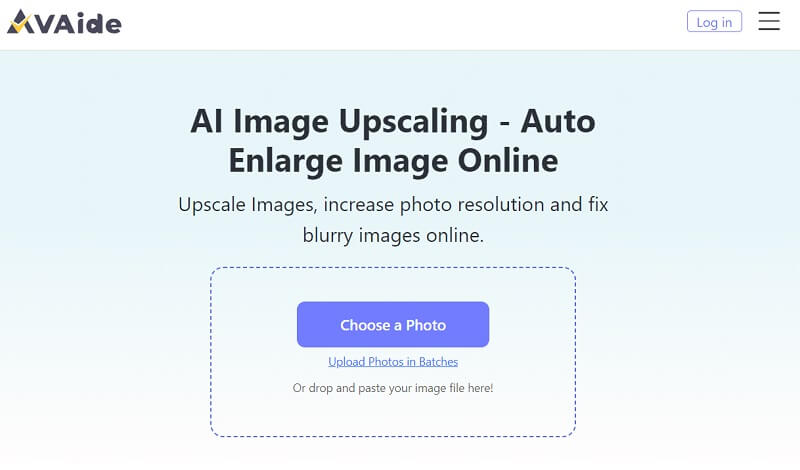
Krok 2Importovat obrázek
Udeř Vyberte fotografii nahrát obrázek. Poté se dostane do složky vašeho počítače. Procházejte obrázek, který potřebujete ke zvýšení jasnosti.
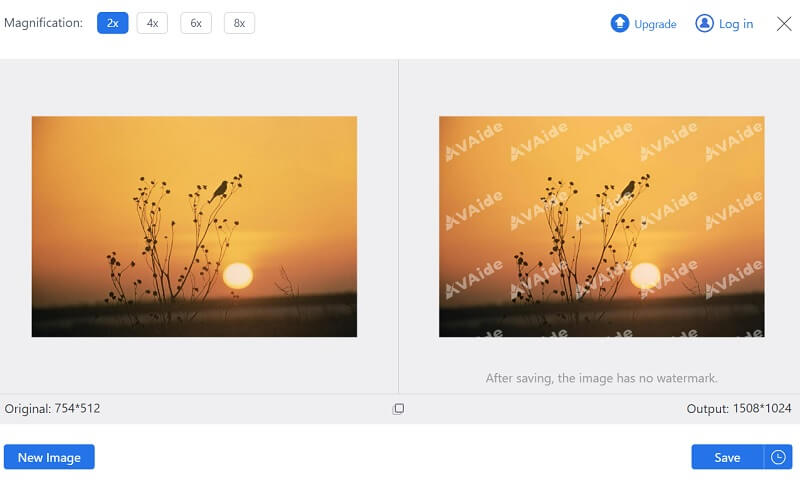
Krok 3Vylepšete obraz
Posledním krokem ke zvýšení jasnosti obrázku je použití vyskakovacího okna. Obrázek můžete zvětšit nebo vylepšit. Konečně, udeřte Uložit tlačítko pro automatické vylepšení obrazu. Po exportu zkontrolujte výstupní soubor a zjistěte, zda byly provedeny změny.
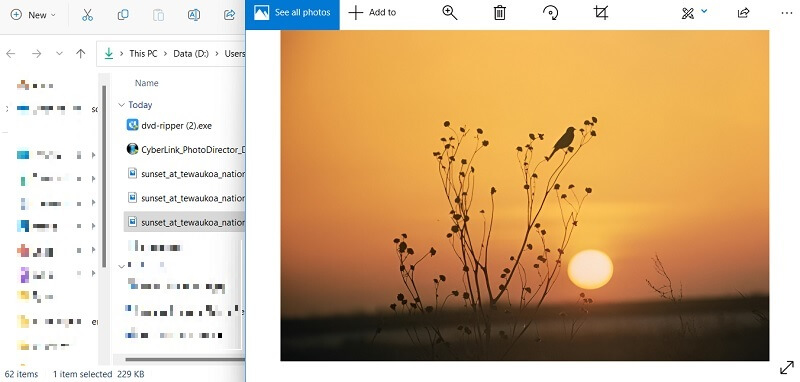
2. PicsArt
Když platformy sociálních médií nejsou dobře známé a na mediální platformě pro sdílení fotografií dominuje pouze Facebook, stává se Piscart jeho primárním tandemem v úpravě obrázků. Tato online platforma umožňuje uživatelům upravovat a vylepšovat fotografie pro lepší vzhled výstupu. Dokáže vylepšit obrázky, které jsou trochu rozmazané, při zachování celkové kvality obrazu. Níže si můžete prohlédnout pokyny, jak tento nástroj funguje, abyste objasnili své obrázky.
Krok 1Počáteční fází úpravy jasnosti vašeho obrázku pomocí PicsArt je přístup k online nástroji. Pro přístup k online nástroji můžete použít svůj webový prohlížeč.
Krok 2Importujte obrázek přetažením online nástroje a vytvořte nové plátno. Poté zvýrazněte obrázek a nad editorem se zobrazí nová sada funkcí. Udeř Upravit možnost přístupu k funkcím pro úpravu obrázku.
Krok 3Vybrat AI-Enhance možnost automaticky zvýšit jasnost vaší fotografie. Změny můžete uložit kliknutím na Stažení nebo Vývozní knoflík. Zobrazte náhled souboru z výstupní složky a zkontrolujte, zda byly provedeny změny.
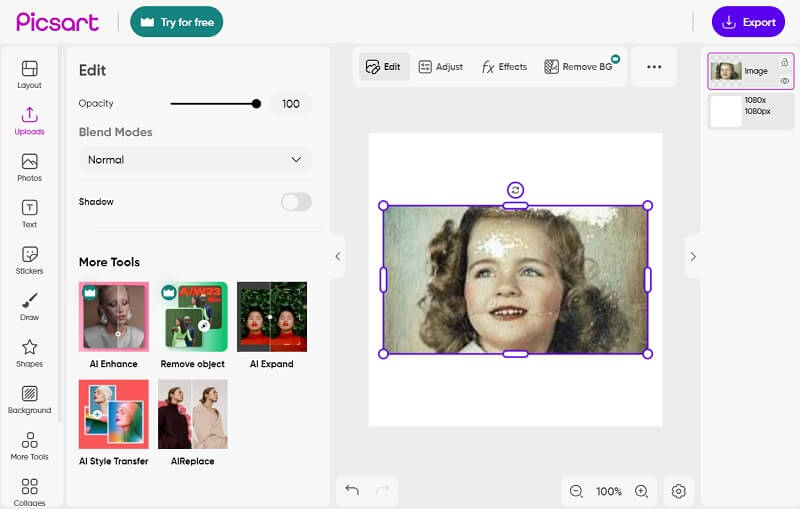
3. Photoshop
Následující řešení pro zvýšení jasnosti obrázku je Photoshop. Je to grafický editor, který uživatelům umožňuje zlepšit kvalitu obrazu, jasnost a vzhled. Dodává se s velkým množstvím funkcí, které jsou vhodné pro zvýšení přehlednosti. Má možnost Vylepšit, kde můžete upravit jas, kontrast, ostrost, živost a další, které jsou vhodné k tomu, aby byla vaše fotografie mnohem jasnější pro náhled. Podívejte se na pokyny níže, abyste zjistili, jak to funguje.
Krok 1Nainstalujte si aplikaci Photoshop do počítače vyhledáním staženého firmwaru na internetu. Po instalaci spusťte aplikaci a importujte obrázek do jejího hlavního rozhraní.
Krok 2Poté přejděte na panel nabídek v horní části nástroje. Vybrat Filtr možnost ze seznamu pro přístup k dalšímu seznamu možností. Vyber Hluk možnost upravit jasnost vašeho obrázku.
Krok 3Udeř Snížit hluk možnost odstranit rozmazanou část obrazu projektu. Udeř Vývozní tlačítko pro uložení změn provedených v aplikaci. Chcete-li zobrazit náhled exportovaného obrázku, přejděte do výstupní složky.
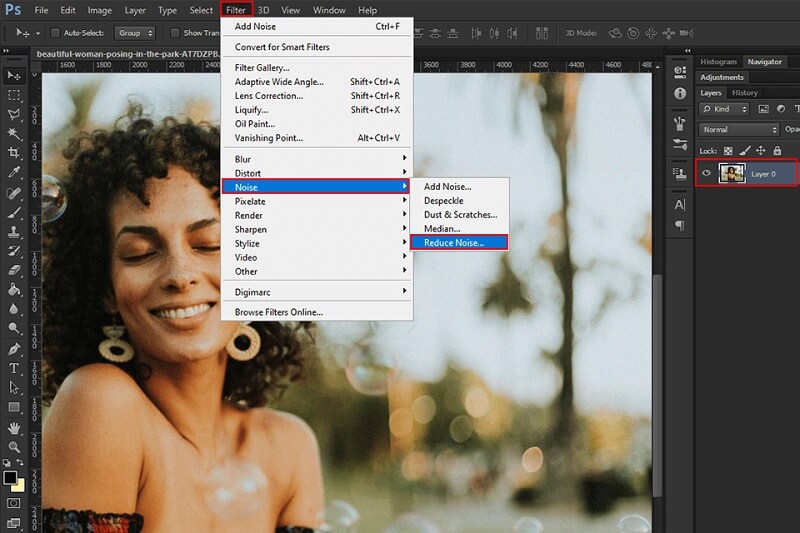
4. Fotor
Fotor je vynikající nástroj pro zvýšení jasnosti vašich fotografií. Díky pokročilým algoritmům dokáže automaticky upravit jas, kontrast a ostrost vašich snímků, aby vypadaly jasnější a živější. Fotor navíc nabízí řadu editačních funkcí, jako jsou filtry, efekty a okraje, které můžete použít k dalšímu vylepšení celkového vzhledu vašich fotografií.
Krok 1Prvním průvodcem pro zlepšení jasnosti obrazu na Fotoru je přístup k jeho hlavnímu rozhraní. K online přístupu k nástroji můžete použít svůj webový prohlížeč. Jakmile se dostanete na jeho rozhraní, stiskněte Otevřete obrázek pro nahrání fotografie, kterou potřebujete upravit.
Krok 2Přejít na Upravit funkce, která je zobrazena na levé straně nástroje. Poté se objeví nové pokročilé funkce. Můžete klepnout na 1 Klepněte na – Vylepšit možnost, která uživatelům umožňuje automaticky zvýšit jasnost rozmazaného obrazu.
Krok 3A konečně, pokud je fotografie portrét, můžete použít Rozmazání obličeje funkce pro zvýšení jasnosti obrazu na výšku. Vybrat Vývozní tlačítko pro uložení změn provedených v aplikaci.
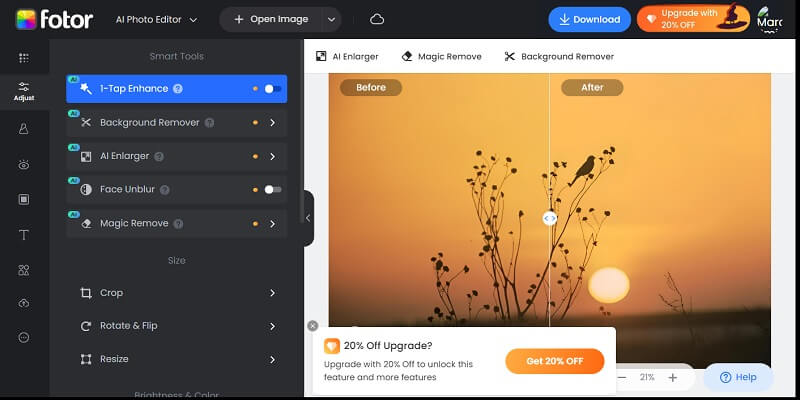
5. BeFunky
BeFunky je vynikající nástroj pro zvýšení jasnosti vašich fotografií. Díky pokročilým algoritmům vám může pomoci odhalit detaily a textury, které mohou být ve vašich obrázcích skryté. Ať už máte co do činění s rozmazanou fotografií, nekvalitním obrázkem nebo chcete zlepšit celkovou ostrost svých snímků, BeFunky má nástroje, které potřebujete ke své práci. Nejlepší na tom je, že se snadno používá – i když potřebujete získat zkušenosti se softwarem pro úpravu fotografií. Proč to tedy nezkusit a neuvidíte, o kolik lépe mohou vaše fotografie vypadat?
Krok 1Získejte přístup k online editoru BeFunky pomocí webového prohlížeče, jako je Chrome. Otevřete jeho hlavní rozhraní a importujte fotografii klepnutím na Otevřeno možnost a výběr Počítač pro přístup k obrázkům z počítače.
Krok 2Poté přejděte na Upravit možnost přístupu k funkcím pro vylepšení funkcí. Vybrat Image Enhancer aby byl soubor přehlednější.
Krok 3Nakonec počkejte, až se obrázek zpracuje a odstraní barevný šum. Poté stiskněte Uložit možnost exportovat soubor.
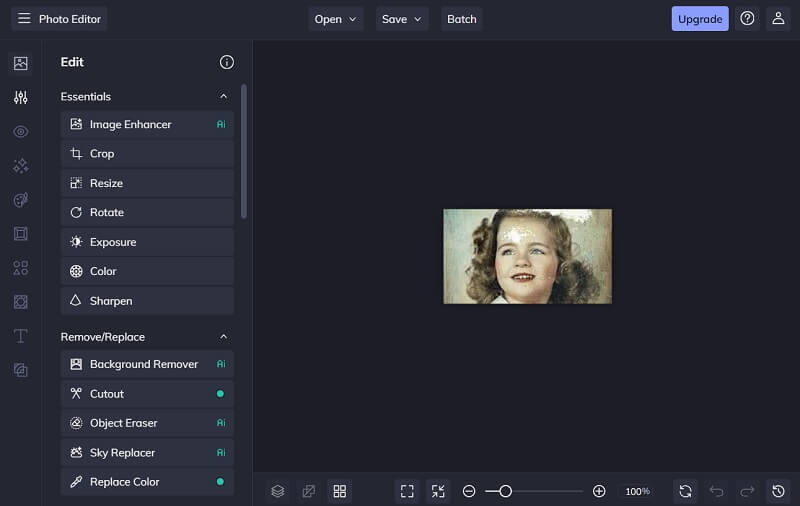
6. PicWish
PicWish je nástroj, který může zlepšit jasnost vašich obrázků. Poskytuje širokou škálu funkcí, které vám mohou pomoci vylepšit ostrost, kontrast a jas vašich fotografií a učinit je jasnějšími a živějšími. Ať už jste zkušený fotograf nebo jen někdo, kdo chce zlepšit kvalitu svých fotografií, PicWish vám může pomoci dosáhnout vašich cílů. Díky uživatelsky přívětivé fasádě a vlivným nástrojům pro úpravy můžete rychle a efektivně zajistit, aby vaše fotografie vypadaly co nejlépe.
Krok 1Přejděte do libovolného webového prohlížeče na svém zařízení a vyhledejte PicWish Ai Photo Editor. Přístup k jeho hlavnímu rozhraní. Klepnutím na možnost Nahrát obrázek importujete soubor.
Krok 2Nástroj se automaticky nahraje do obrázku. Poté můžete přetažením posuvníku obrázek vylepšit.
Krok 3Nakonec klepnutím na možnost Stáhnout obrázek soubor uložte. Náhled exportovaného souboru z výstupní složky.
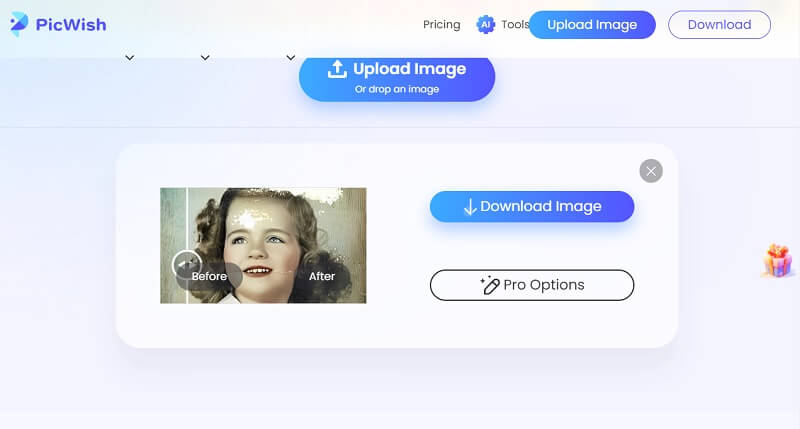
Část 2. Často kladené otázky o Photo Clarity
Co je to jasnost fotografie?
Čistota fotografie se týká kvality obrázku z hlediska toho, jak ostrý a detailní se jeví. To může být ovlivněno faktory, jako je rozlišení fotoaparátu použité k pořízení snímku, světelné podmínky a kvalita objektivu.
Jak můžeme zlepšit jasnost našich fotografií?
Existuje několik způsobů, jak zlepšit jasnost fotografií, například použití fotoaparátu s vyšším rozlišením, zajištění správného osvětlení a použití stativu ke stabilizaci fotoaparátu. Snímek můžete také upravit pomocí softwaru pro úpravu jasu, kontrastu a ostrosti.
Jaké je ideální rozlišení pro jasné fotografie?
Ideální rozlišení pro jasné fotografie se může lišit v závislosti na zamýšleném použití obrázku. Obecně se za vysokou kvalitu obvykle považuje rozlišení 300 pixelů na palec (ppi). Pro větší výtisky nebo detailnější obrázky však může být nutné vyšší rozlišení.
Mohu zlepšit jasnost rozmazané fotografie?
Jasnost rozmazané fotografie může být možné zlepšit pomocí softwaru pro úpravy. To může zahrnovat úpravu ostrosti, kontrastu a jasu obrazu a použití filtrů nebo jiných nástrojů ke zvýraznění detailů.
Jak mohu zajistit jasné fotografie pomocí telefonu?
Chcete-li zajistit jasné fotografie při používání fotoaparátu telefonu, držte telefon pevně a klepnutím na obrazovku zaostřete na objekt. Upravte nastavení expozice a použijte vestavěné nástroje pro úpravy v telefonu k vylepšení snímku po jeho pořízení.
Přidání jasnosti fotografiím může být skvělý způsob, jak zlepšit celkovou kvalitu obrázku. Může pomoci zvýraznit detaily a nechat předmět více vyniknout. Je však nezbytné používat jasnost s mírou a uvážlivě, protože příliš mnoho jasnosti může vést k příliš ostrému a nepřirozenému vzhledu. Cílem je dosáhnout rovnováhy mezi ostrostí a přirozeností, která umocní celkovou přitažlivost fotografie. Naštěstí jsou výše uvedená řešení zapnutá jak zlepšit jasnost fotografie jsou skvělým pomocníkem.

Image Upscaler
Naše technologie AI automaticky zlepší kvalitu vašich obrázků, odstraní šum a opraví rozmazané obrázky online.
VYZKOUŠET



